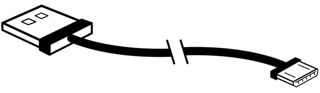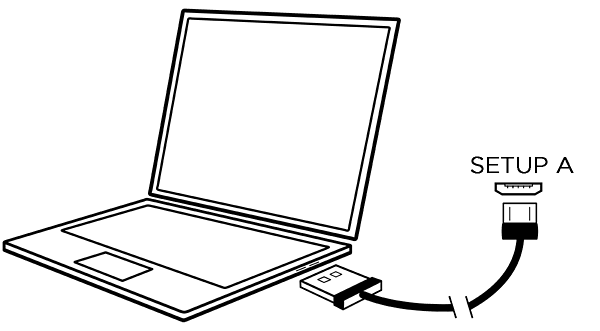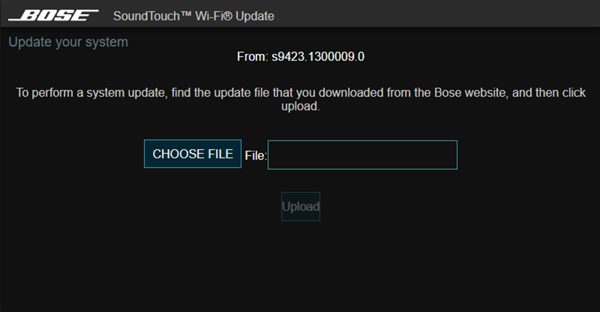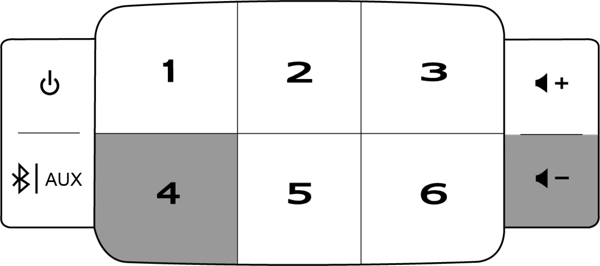Bose SoundTouch 30无线音箱怎么手动更新SoundTouch系统
来源: 最后更新:22-04-23 08:17:09
-
Bose SoundTouch 30无线音箱是Bose旗下的一款较为出色的产品,出色的不仅仅是它的外观,还有音质,深受大家的喜欢。但是很多用户在使用时可能会遇到一些不懂的问题和困扰,比如怎么手动更新SoundTouch系统,接下来小编就给大家带来相关设置教程。
Bose SoundTouch 30无线音箱怎么手动更新SoundTouch系统
开始前的准备工作
我们会不时地提供适用于您的 SoundTouch 系统的更新。当有更新可用时,SoundTouch 应用程序会在您打开它时提示您进行更新。您也可以通过执行以下步骤,在 SoundTouch 应用程序中手动检查是否有更新可用:
1、在 SoundTouch 应用程序中,选择菜单图标 (≡) >“Settings”(设置)>“Speaker Settings”(扬声器设置)。在台式机和平板电脑上,如果没有显示菜单图标 (≡),也许是滑出式菜单已打开。
2、选择“UPDATE”(更新)。如果“UPDATE”(更新)按钮呈灰色显示,表示当前没有可用于您的系统的更新。

注意:更新将分批发布,因此不是所有用户都同时收到更新。您的系统可能在发布日期之后 2 周才能收到最新更新。
如果您在安装更新时遇到问题,您可以按照以下步骤进行手动更新。
使用 USB 线缆手动更新
您将需要使用一根 USB A 转 Micro USB 线缆来执行以下步骤。
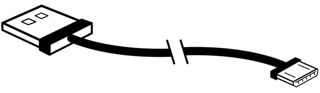
第一步:根据您的系统下载更新文件。
第二步:收到提示时,单击“SAVE”(保存)将 Update.stu 文件保存到您的台式机(请勿重命名文件)。如果您未看到提示,则文件可能已自动下载。请在浏览器窗口的底部或顶部或您的“下载”文件夹中查找“Update.stu”文件。

第三步:将 USB 线缆从电脑连接到 SoundTouch 系统背面的 Micro-USB 插孔。
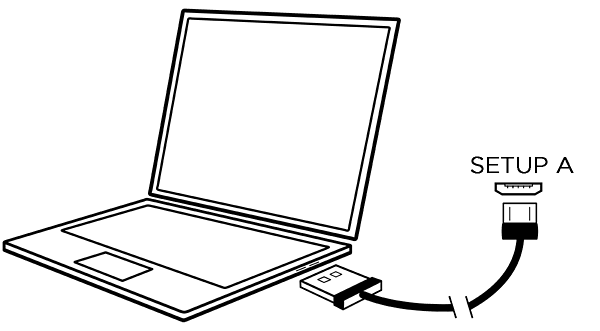
第四步:使用 Web 浏览器,转至 http://203.0.113.1:17008/update.html
注意:仅当系统开机并且连接到电脑上的 USB 插孔时,此链接才工作。
第五步:在更新屏幕上,选择 "CHOOSE FILE"(选择文件)(如果按钮不工作,可单击 "CHOOSE FILE"(选择文件)右侧的空白字段)。
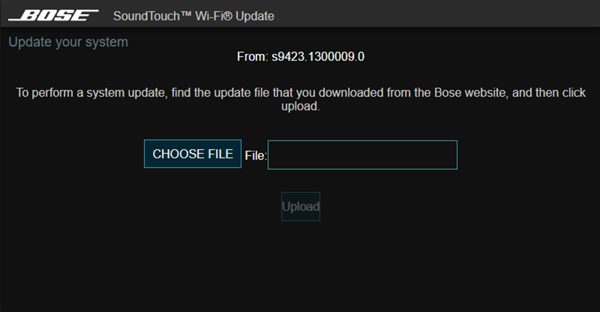
第六步:在文件选择窗口中,找到并选中您在步骤 2 中下载的 Update.stu 文件。选中后,文件名会显示在 "CHOOSE FILE"(选择文件)按钮右侧的字段中。

第七步:单击 "UPLOAD"(上传),等待更新安装完成:
浏览器窗口中会有一个进度条显示更新状态。
安装后,系统将重新启动。
使用 U 盘更新(替代方法)
如果没有 USB A 转 Micro USB 线缆,您也可以使用 U 盘进行更新。按照以下适用于您的特定系统的步骤操作:
第一步:根据您的系统选择下载更新文件。
第二步:收到提示时,单击“SAVE”(保存)将 Update.stu 文件保存到您的台式机(请勿重命名文件)。如果您未看到提示,则文件可能已自动下载。请在浏览器窗口的底部或顶部或您的“下载”文件夹中查找“Update.stu”文件。
第三步:将更新文件复制到 USB 驱动器中。
A、将 USB 驱动器插入到电脑上的 USB 端口。
B、将 Update.stu 文件复制或拖放到 USB 驱动器上。
C、从 USB 端口中弹出 USB 驱动器。
第四步:将 USB 驱动器连接到 SoundTouch 系统扬声器背面的 "SETUP B"(设置 B)插孔。
第五步:断开系统的电源线。
第六步:在系统的按钮触摸板上,按住“4”和“Volume –”(音量 -)按钮。
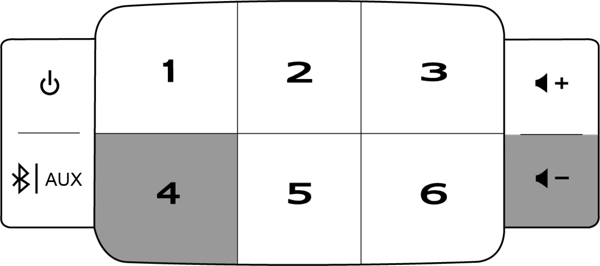
第七步:继续按住按钮,并重新连接系统电源线。
第八步:三秒后松开按钮。屏幕会显示”勿触摸”图标以指示更新模式。
第九步:等待最多五分钟,让系统完成更新。完成后,系统会重新启动。
第十步:在系统重新启动后,拔出 USB 驱动器。
以上是小编带来的Bose SoundTouch 30手动更新SoundTouch的教程步骤,更多精彩资讯请关注(www.znj.com)!
标签: 音箱 系统 SoundTouch
免责声明:本文系转载,版权归原作者所有;旨在传递信息,其原创性以及文中陈述文字和内容未经本站证实。
帮同学化妆最高日入近千 帮朋友化妆帮同学化妆最高日入近千?浙江大二女生冲上热搜,彩妆,妆容,模特,王
2023吉林省紧缺急需职业工种目录政策解读 2024张杰上海演唱会启东直通车专线时间+票价 马龙谢幕,孙颖莎显示统治力,林诗栋紧追王楚钦,国乒新奥运周期竞争已启动 全世界都被吓了一跳 吓死全世界热门标签
热门文章
-
华为pockets怎么静音 25-02-21
-
华为mate50pro锁屏步数怎么开启(华为mate40pro锁屏步数怎么设置) 25-02-21
-
华为pockets怎么取消小艺建议(华为关闭小艺建议) 25-02-18
-
红米note12探索版支持双频GPS吗 miui12双频gps 25-02-14
-
红米note12探索版送耳机吗(红米note10送耳机吗) 25-02-14
-
苹果14plus怎么设置日历显示节假日(苹果14plus怎么设置日历显示节假日日期) 25-02-07
-
ios16怎么设置导航键 iphone13导航键怎么设置 25-02-04
-
和数字搭配的女孩名字 跟数字有关系的名字 24-10-07
-
灯笼花一年开几次花(灯笼花是一年生还是多年生) 24-10-07
-
冬桃苗品种(冬桃苗什么品种好) 24-10-07